Posar el vostre PC en mode de repòs quan no l'utilitzeu és una bona manera d'estalviar energia, però de vegades aquesta funció es pot trencar i el vostre PC no funcionarà com s'esperava.
Molts usuaris s'han trobat amb aquest problema, afortunadament la resolució no és gens complicada. Segueix el nostre tutorial i ho resoldràs ràpidament.
Proveu les solucions següents
No hauríeu de provar totes les solucions, només heu de seguir l'ordre del nostre article fins que trobeu la més adequada per a vosaltres.
- Windows 10
Solució 1: canvieu les opcions d'alimentació
Quan el vostre PC no pot dormir, podeu seguir els passos següents per canviar les opcions del vostre pla d'energia i després comprovar si funciona.
1) Premeu les tecles simultàniament Windows + R al teu teclat, entra powercfg.cpl i feu clic a D'acord .
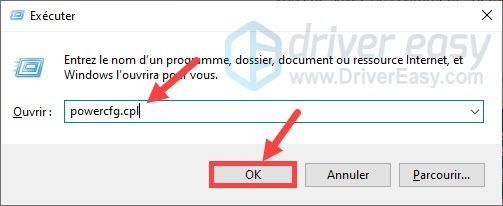
2) Seleccioneu de les llistes desplegables els horaris per apagar la pantalla i posar l'ordinador en suspensió segons les vostres preferències.
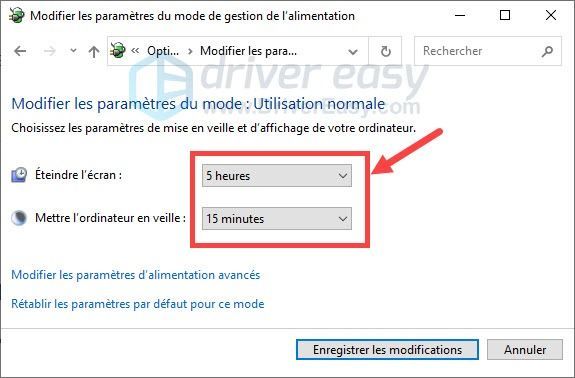
3) Feu clic Canvia la configuració del pla d'energia al costat del pla d'energia escollit. (Es recomana el mode d'ús normal.)
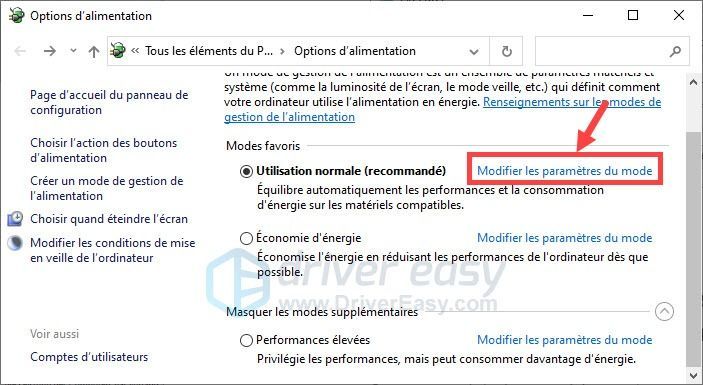
4) Feu clic a Canvia la configuració avançada d'energia .
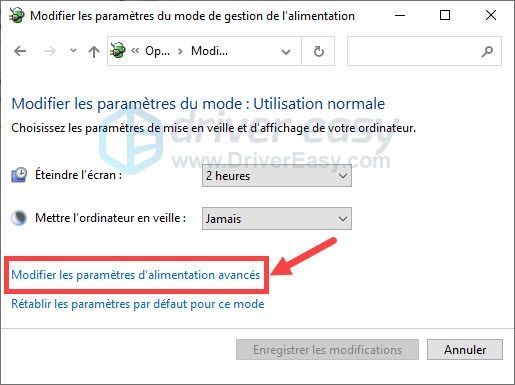
5) A la nova finestra que va aparèixer, feu doble clic al botó d'espera per ampliar el grup. Feu doble clic Permet el son híbrid i feu clic a Configuració , seleccioneu Inhabilitat a la llista desplegable.
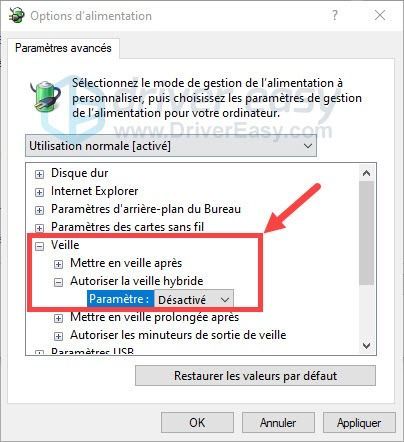
6) Baixeu, feu doble clic Configuració multimèdia i després Quan es comparteix fitxers multimèdia . A continuació, feu clic a Configuració i seleccioneu Deixeu que l'ordinador entri a dormir a la llista desplegable.
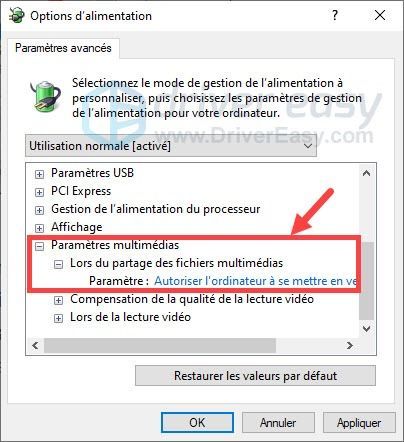
7) Feu clic Aplicar i en D'acord per guardar aquests canvis.
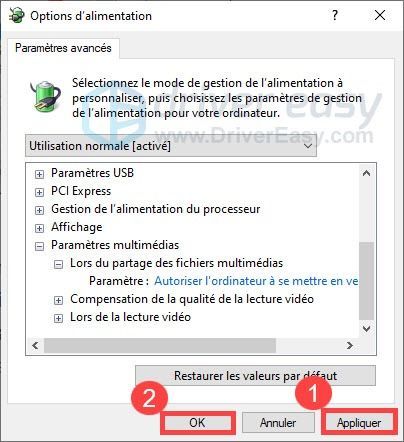
8) Feu clic Guardar canvis per validar les teves eleccions.
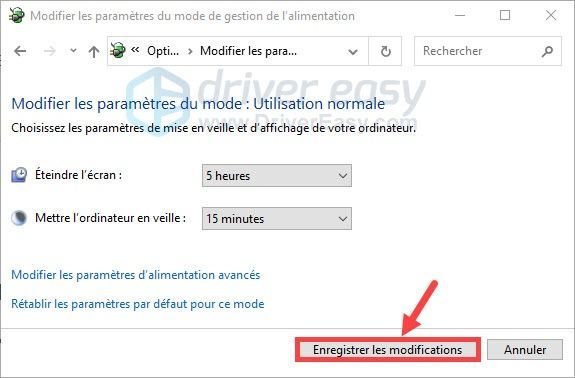
9) Reinicieu el vostre PC i comproveu si pot dormir normalment.
Solució 2: Trobeu el culpable amb PowerCFG
També podeu cercar i comprovar quin procés ha bloquejat el vostre sistema perquè no s'adormi amb l'ordre PowerCFG, i després podeu desactivar-lo per posar el vostre PC en mode de repòs.
1) Premeu les tecles simultàniament Windows + R al teu teclat, escriviu cmd i premeu simultàniament les tecles Ctrl+Maj+Enter al teclat per executar el símbol del sistema com a administrador.
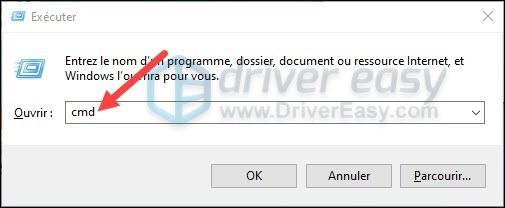
2) Copieu i enganxeu l'ordre powercfg /requests al símbol del sistema i premeu la tecla Entrada al teu teclat.
|_+_|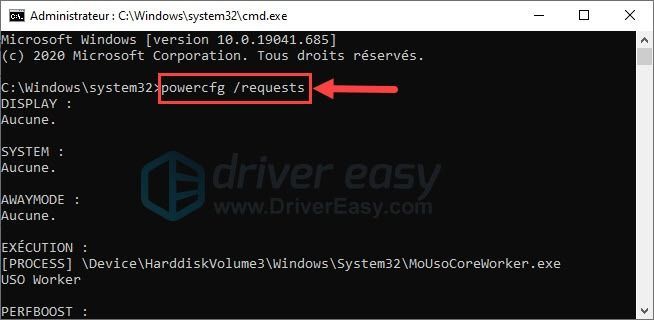
3) Veureu als resultats el procés que està bloquejant el vostre ordinador perquè no s'adormi i, per tant, el desactiveu.
4) Comproveu si ara el mode d'espera funciona bé.
Solució 3: actualitzeu els controladors del vostre dispositiu
Cal esmentar que els controladors defectuosos del vostre sistema també poden causar aquest problema de son i us recomanem que actualitzeu els controladors immediatament si no ho feu durant molt de temps.
En general, teniu 2 opcions per fer-ho: manualment On automàticament .
Opció 1: manualment
Per actualitzar manualment els controladors, cal tenir els coneixements informàtics i la paciència necessaris, perquè has d'anar al lloc web oficial del fabricant del teu dispositiu, cercar, descarregar i instal·lar tu mateix el darrer controlador compatible, pas a pas. És una mica complicat i llarg.
Opció 2: automàticament
Si no coneixeu els vostres dispositius (model, versió, fabricant, etc.) o simplement no teniu prou temps per actualitzar manualment els vostres controladors, us recomanem que ho feu automàticament amb Conductor fàcil .
Conductor fàcil reconeixerà automàticament el vostre sistema i trobarà els darrers controladors per a vosaltres. Tots els conductors provenen directament del seu fabricant i tots ho són certificat i fiable . Així, ja no us arriscareu a descarregar els controladors incorrectes ni a cometre errors durant la instal·lació del controlador.
Podeu actualitzar els vostres controladors automàticament amb la versió GRATIS On Per de Driver Easy. Però amb el versió Pro , l'actualització del controlador només requereix 2 clics (i podeu gaudir d'un suport tècnic complet i un Garantia de devolució de diners de 30 dies ) :
1) descarregar i instal·leu Driver Easy.
2) Correr Controlador Fàcil i feu clic Analitza ara . Driver Easy escanejarà el vostre ordinador i detectarà tots els vostres controladors problemàtics.
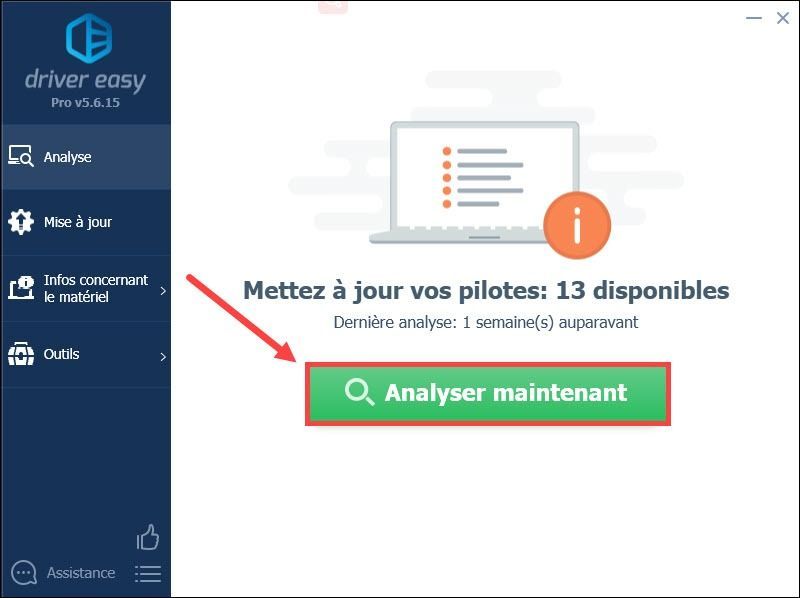
3) Feu clic Actualització al costat del dispositiu marcat per descarregar automàticament el seu controlador més recent i, a continuació, l'has d'instal·lar manualment .
ON
Fer clic a posar-ho tot a dia actualitzar tots controladors que falten, danyats o obsolets al vostre sistema. (Això requereix el versió Pro de Driver Easy: se us demanarà que actualitzeu Driver Easy quan feu clic Posa-ho tot dia .)
Si trobeu cap problema durant l'ús Driver Easy Pro , siusplau contacta Equip de suport de Driver Easy a .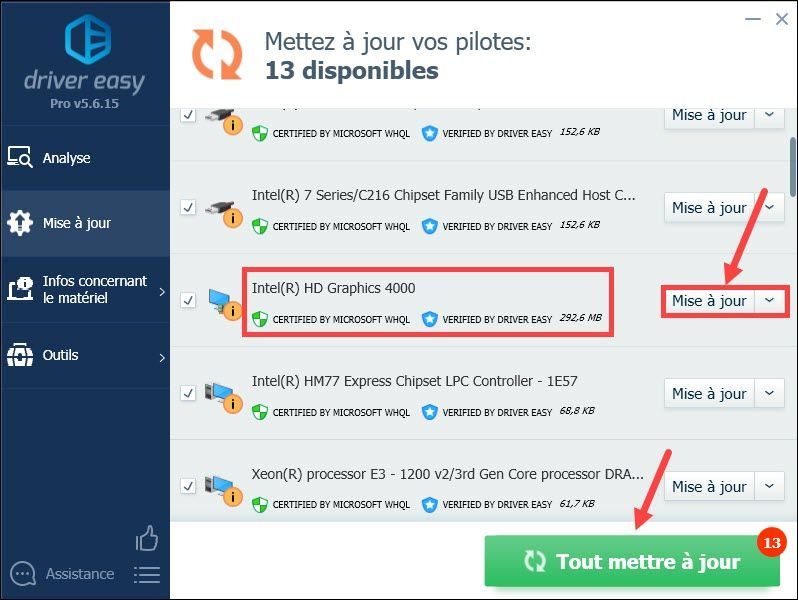
4) Després d'actualitzar els controladors, reinicieu l'ordinador per posar en vigor tots els canvis. A continuació, comproveu si el vostre PC pot dormir normalment.
El vostre PC pot passar amb èxit al mode de repòs? Si teniu cap pregunta o suggeriment, us convidem a deixar els vostres comentaris al quadre següent i ens posarem en contacte amb vosaltres el més aviat possible.






